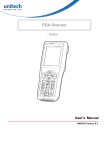Download HT682 ハンディターミナル
Transcript
HT682 ハンディターミナル - HT682 - 取扱説明書 400974G バージョン 0.3 はじめに 本マニュアルについて 本マニュアルは、HT682 Windows CE ハンディターミナルのインストール、操作、そして保守方法につ いて説明しています。 本書のいかなる部分もユニテック社からの書面による許可なしで、いかなる形式でも、電子的あるいは 機械的を問わず複製することはできません。これは、フォトコピー、レコーディング、あるいは情報の保 存と検索システム等の電気的もしくは機械的な方法を含んでいます。本書の内容は予告なく変更する ことがあります。 © Copyright 2013 Unitech Electronics Co., Ltd. 版権所有。 ユニテック・ジャパン Web サイトアドレス: http://jp.ute.com Bluetooth は、Bluetooth SIG の登録商標です。 Microsoft, Windows と ActiveSync は Microsoft Corporation の登録商標もしくは商標です。 本マニ ュアルで記述されている他の商品名は、それぞれの 会社の商標または登録商標です。 Unitech は Oracle Embedded Software Licensing Pr ogram のメンバーです。 i 認証について FCC 認証について 本装置は、FCC 規則パート 15 に対応するクラス B デジタルデバイスに対する制限に従ってテ ストされ、作られています。これらの制限は、居住のための設置における有害な干渉に対して 適当な保護を提供するために設計されました。本装置は、無線周波数エネルギーを生成、使用 そして放射することができ、そして、規定に従ってインストールおよび使用がされない場合、 無線通信に有害な干渉を引き起こす可能性があります。しかし、干渉が特定のインスタレーシ ョンで起こらないという保証はありません。もし本装置がラジオやテレビの受信に有害な干渉 を引き起こす場合、これは機器の電源をオンまたはオフにすることによって解決することが出 来ます。ユーザは、以下のいずれかの方法で干渉をなくするようにすることができます。 – 受信アンテナの方向を変えるか、場所を変える。 – 本装置と受信機の間を離す。 – 本装置の電源を受信機が接続されている電源と別なところからとる。 – 販売店または経験のある無線/テレビ技術者に相談する。 1. 本送信機は、他のアンテナあるいは送信機と結合して配置もしくは操作してはいけません。 2. 本装置は、規制を受けない環境に対する FCC 電波放射制限に適合しています。FCC 電波放 射の要求に対応し続けるには、送信中に送信アンテナに直接触れることは避けて下さい。 3. 製造者によって明示的に許可されない本装置の何らかの変更または修正(アンテナを含む) は、機器を使用するユーザの許可が無効になることがあります。 FCC ラベルについて 本装置は、FCC 規則パート 15 に対応します。動作は以下の二つの条件によります: 1.本装置は有害な干渉を起こさないかもしれません、そして、 2.本装置は、予測しない動作を起こすかもしれない干渉を含む何らかの干渉を受けることを 認めます。 ii 無線電波放射防護について 人体に装着して操作する場合において、内蔵されている携帯電話は、金属を含まないアクセサ リと共に使用した場合、そして人体から最小 1.5 cm のハンドセットの位置で、FCC の無線電 波防護指針によりテストし合致しております。他のアクセサリの使用については、FCC 無線電 波防護指針には対応していないことがあります。 カナダの認証について このクラス B デジタル装置は、Canadian Interference-Causing Equipment Regulations(カナ ダ干渉発生機器規定)のすべての要求を満たしています。 欧州における規定について R&TTE 1999/5/EC および EMC 89/336/ EEC 指令に関する適合宣言。 RoHS について 本装置は欧州連合の規定である電子機器で使用される有 害物質の含有についての制限 RoHS (Reduction Of Hazardous Sub-stances) に適合しております。 台湾 NCC 警告について 省略。 iii レーザについて Unitech HT682 シリーズは、 DHHS/CDRH 21CFR Subchapter J 要件と IEC 825-1 要件に適合す るために米国で認証されております。 Class II と Class 2 製品は危険であるとは考えられて おりません。 HT682 シリーズは上記の規制の最大値を越えることのない可視レーザダイオー ド(VLD) を内蔵しています。 スキャナは通常の使用、メインテナンスあるいは規定のサービス 操作では人体に害のあるレーザ光ではないように設計されています。 HT682 シリーズについて DHHS/IEC によって要求されるレーザ警告ラベルは本体の背面にあり ます。 注意! この仕様以外の方法でコントロールあるいは調整もしくは使用することは、レーザ光 が危険になることがあります。スキャナと光学機器を使用すると目の危険が増加しま す。光学機器は、双眼鏡、顕微鏡、そして拡大鏡を含みます。 これにはユーザがか けている眼鏡は含みません。 バッテリについて HT682 はリチウムイオンバッテリパックとニッケル水素バックアップバッテリを内蔵していま す。いずれのバッテリも長時間使用されなかった後ではバッテリが放電します。 両方のバッテリが放電した場合、メインバッテリとバックアップバッテリを完全に充電するた めに本装置を12時間以上充電します。以下の方法で HT682を充電します。 1. HT682にUSB・充電ケーブルを接続し、USBコネクタのDCジャックに 5V/3A AC-DC アダプ 2. タを接続します。 HT682 をクレードルに置いて、5V/3A ャックに接続します。 AC-DC アダプタのDCプラグをクレードルのDCジ もしメインバッテリを外した場合、バックアップバッテリは SDRAM にデータを2時間以上保持 します。データが失われることを避けるために、HT682 のメインバッテリを長期間にわたり充 電しないか、あるいは外さないで下さい。詳しくは、バッテリの充電方法をご覧下さい: ノート! 充電可能なバッテリは、最適な性能を保持するためには、毎年、あるいは 500 回の充 電/放電を行ったら交換して下さい。一年以上の使用、または 500 回以上の充電を行 ったバッテリが、膨張するのは一般的です。これは危害を起こすことはありませんが、 iv バッテリは使用できません。また、処分するには、地方公共団体の安全廃棄物の方法 に従って下さい。 バッテリ電源の使用時間は、バッテリの種類と装置での使われ方によります。以下の方法でバ ッテリの使用可能時間を維持します。 完全放電を繰り返さない。これはバッテリに余計なストレスをかけます。一部を放電し充 電を何度も行う方が完全放電よりも望ましいと言えます。リチウムイオンバッテリを部分 的に充電することは、メモリ効果がないので、問題になることはありません。 リチウムイオンバッテリは涼しい場所において下さい。暑い車の中は避けて下さい。 長期 間保存する場合は、バッテリを 40% 程度の充電で保存して下さい。 リチウムイオンバッテリを放電したまま長期間使わずに放置しないで下さい。バッテリは 消耗し、寿命は充電を繰り返す場合より半分以下と短くなります。 バッテリの充電について リチウムイオンバッテリを充電する場合は、周囲の温度を考慮することが重要です。充電は室 温あるいはやや涼しい温度で行うのが最も効果的です。バッテリは 0°C から 40°C の範囲で 充電を行うのが基本です。この範囲外でバッテリを充電すると、バッテリにダメージを与え、 充電する寿命が短くなります。 ノート! 0°C以下でバッテリを充電しないで下さい。内部抵抗が増加し、発熱し、バッテリ が不安定で、安全を損ないます。安全な温度範囲で充電を行うために、バッテリの 温度センサーを使用して下さい。 さらに、バッテリの膨張を防ぐために、バッテリは温度保護回路を内蔵しており、バッテリの温度が 50℃を超えた場合、充電は行われません。不適当な長時間の充電は、バッテリの寿命を短くし、 またバッテリの形状が変形を生じることがあります。バッテリを長時間完全充電状態にせず、また 高温の環境に置いたままにしないで下さい。高温の車内に HT682 本体あるいはバッテリを放置 しないで下さい。保管期間が長い場合は、バッテリを 40%程度充電した状態のままにして下さい。 リチウムイオンバッテリは、40%の充電状態で保存すると最も酸化が抑えられます。 v 保存と安全について 数ヶ月間使用されなかった充電済みのリチウムイオンバッテリの容量は、内部抵抗により消耗 します。この場合、使用する前に充電する必要があります。リチウムイオンバッテリは、-20℃ から 60℃ の間で保存することが出来ますが、高い温度ではより早く消耗します。バッテリは 室温で保存されることをお勧めします。 保証期間について ユニテック社の保証でカバーされる以下の項目は、通常の使用状況で発生した故障に対して適用され ます。 HT682 – 1 年間. ケーブル 1 年間 バッテリ 3 ヶ月間 保証は、機器の改造、不適切なインストールや使用、事故または不注意による損傷、あるいは何らかの パーツが不適切にインストール、もしくはユーザによって交換された場合等は対象外となります。 付属または当社製のアダプタのみ使用して下さい。間違ったアダプタを使用すると、機器に損傷を与 えるだけではなく保証も無効になります。 vi 目 次 はじめに ..................................................................................................................................................................................... i 本マニュアルについて .......................................................................................................................................................... i 認証について ........................................................................................................................ii FCC 認証について ................................................................................................................ii FCC ラベルについて .............................................................................................................ii 無線電波放射防護について .................................................................................................. iii カナダの認証について .......................................................................................................... iii 欧州における規定について ................................................................................................... iii RoHS について .................................................................................................................... iii 台湾 NCC 警告について ...................................................................................................... iii レーザについて.....................................................................................................................iv バッテリについて...................................................................................................................iv バッテリの充電について ........................................................................................................ v 保存と安全について..............................................................................................................vi 保証期間について ................................................................................................................vi 第1章 概要 ............................................................................................................................................................................. 1 vii HT682 の概要....................................................................................................................... 1 注意 ..................................................................................................................................... 1 保証 ..................................................................................................................................... 2 認証 ..................................................................................................................................... 2 HT682 仕様 ......................................................................................................................... 3 HT682 アクセサリ ................................................................................................................. 4 通信・充電クレードル ............................................................................................................ 4 通信・充電ケーブル .............................................................................................................. 4 電源アダプタ ........................................................................................................................ 4 ホルスター ............................................................................................................................ 4 リチウムイオンバッテリパック ................................................................................................. 4 HT682 パッケージの内容とアクセサリ ................................................................................... 5 HT682 正面 ......................................................................................................................... 6 HT682 背面 ......................................................................................................................... 7 HT682 を使用する最初のステップ .......................................................................................... 8 バッテリパックの取り付け ...................................................................................................... 8 バックアップバッテリスイッチをオンにする .............................................................................. 9 HT682 に電源を供給する ...................................................................................................... 9 はじめてメインバッテリとバックアップバッテリを充電する ....................................................... 10 保護スクリーンフィルム ....................................................................................................... 10 viii HT682 を初めて使う ............................................................................................................ 10 初めてタイムゾーンを設定する ............................................................................................ 11 日付/時刻の設定 ............................................................................................................... 12 第2章 キーパッドとスキャナの使い方 ........................................................................................................................ 14 キーパッド .......................................................................................................................... 14 HT682 ホットキー ............................................................................................................... 15 ソフトウェアキーボード (Windows CE キーボード) ................................................................ 15 Windows CE キーボードを開く ............................................................................................. 15 バーコードスキャナ ............................................................................................................. 16 第3章 電源について ......................................................................................................................................................... 18 リチウムイオンバッテリパックの充電 .................................................................................... 18 初めてメインバッテリとバックアップバッテリを充電する ......................................................... 18 充電する環境について ........................................................................................................ 18 電源ステータスの表示 ........................................................................................................ 19 “バックアップバッテリ電圧低下” アイコン ............................................................................ 19 リチウムイオンバッテリパックの充電 .................................................................................... 19 保管と安全に関する注意 .................................................................................................... 20 明るさの設定 ...................................................................................................................... 21 ウォームブート / コールドブート ......................................................................................... 21 ウォームブート .................................................................................................................... 21 ソフトウェアによるウォームブート ......................................................................................... 22 ix ハードウェアによるウォームブート........................................................................................ 22 コールドブート ..................................................................................................................... 22 ソフトウェアによるコールドブート .......................................................................................... 23 ハードウェアによるコールドブート ........................................................................................ 23 第4章 データ通信 .............................................................................................................................................................. 24 概要 ................................................................................................................................... 24 接続 ................................................................................................................................... 24 USB ケーブル .................................................................................................................... 24 クレードル .......................................................................................................................... 25 RF 通信 ............................................................................................................................. 25 ActiveSync の使用方法 ...................................................................................................... 25 インストール ....................................................................................................................... 26 コンピュータとの接続 .......................................................................................................... 27 通信設定の変更 ................................................................................................................. 28 Wi-Fi 通信 ......................................................................................................................... 29 Bluetooth 通信 .................................................................................................................. 32 第5章 ユーティリティの使い方 ...................................................................................................................................... 42 概要 ................................................................................................................................... 42 スキャナ設定 ...................................................................................................................... 42 Scan2Key ........................................................................................................................... 44 第6章 デバイス設定 ......................................................................................................................................................... 45 x 概要 ................................................................................................................................... 45 Info .................................................................................................................................... 45 Funckey ............................................................................................................................. 46 IO....................................................................................................................................... 47 Server ................................................................................................................................ 48 Virtual Key ......................................................................................................................... 50 Screen ............................................................................................................................... 51 Ping.................................................................................................................................... 51 CPU ................................................................................................................................... 51 Backup ............................................................................................................................... 52 Battery ............................................................................................................................... 52 付録 ワールドワイドサポート ......................................................................................................................................... 54 xi 第1章 概要 HT682 の概要 HT682 は、皆様の作業をより効率よく、そして役立つように強 化された、頑丈で、コンパクト、そして手に持ちやすい Windows CE ベースのハンドヘルドターミナルです。HT682 は、1D レーザ または 2D イメージャバーコードスキャナ、タッチスクリーン付 きのカラーLCD、キーパッド、Bluetooth と無線 LAN を内蔵して います。HT682 は、カスタマイズや操作に標準的な Windows ベ ースの環境を提供いたします。 以下の HT682 製品ガイドは、HT682 を手にとって使えるように するために、簡単なステップバイステップの操作方法を説明し ています。HT682 のプログラミングについては、SDK とプログラ ミングマニュアルをご覧下さい。 . 注意 1. 本ユニットは、バッテリパックとバックアップバッテリを装着しています。Unitech HT682 は 長期間保管されたためにバッテリが放電し、そのために電源が入らない可能性があります。 この様な場合、そして初めて使用する場合、HT682 に充電ケーブルを接続するか、クレード ルに置き、5V/2A AC-DC アダプタを接続し、バックアップバッテリも含めて 16 時間以上か けて完全に充電して下さい。 2. 通常の状態では、バックアップバッテリは外部電源もしくはメインバッテリから充電されま す(メインバッテリが電源を入れられるだけのパワーを持っている場合)。もし初めて充電す る場合は、バックアップバッテリはメインバッテリが完全に充電されている間に完全に充電 されます。 1 保証 Unitech の保証期間は、各パーツ、アクセサリによって異なっています。 HT682 ターミナル本体は 1 年間 クレードル本体は 1 年間 ケーブルは 1 年間 バッテリは 3 ヶ月間 認証 VCCI, TELEC, CE, FCC, BSMI, UL, CCC に適合しています。 2 HT682 仕様 OS とメモリ CPU TI OMAP AM3703, 800MHz オペレーティングシステム Windows Embedded Compact Professional 6.0 R3 Flash ROM 512MB SDRAM 512MB スピーカー あり インジケータ LED、バイブレータ 通信インターフェース USB クライアント、USB ホスト 拡張メモリスロット microSD スロット、SDHC サポート、32GB 以下 無線 802.11b/g/n CCX v4 認証済み Summit 無線 LAN Bluetooth 2.1 + EDR ディスプレィ 2.7 インチ、QVGA、カラーTFT LCD、タッチスクリーン バーコードスキャナ 1D レーザ、2D イメージャ キーパッド 英数字 12 キー その他のキー ファンクション、ALPHA、ESC、ENTER、カーソル、ス キャン、電源 重量・寸法 バッテリ 重量(g) 310g ± 10g (バッテリ込み) 寸法(L x W x H mm) 169 x 55 x 30(突起部を除く) メインバッテリ 3.7V, 2200mAH, リチウムイオン, 8.14WH バッテリ充電時間 4 時間以内 使用可能時間 Bluetooth 使用時: 12 時間 無線 LAN 使用時: 約 8 時間 耐久性/環境 クレードルと充電器 バックアップバッテリ バックアップ時間、72 時間以内 落下 1.8 メートル 防塵・防水(IP) IP65 動作温度範囲 -10℃から 50℃ 保存温度範囲 -20℃から 70℃(バッテリなし) 湿度 5%から 95%、結露なし ESD(静電気) 接触±8KV、エアー±12KV USB クレードル / Ethernet クレードル / モデムクレードル, 4 スロットバッテリ充 電器, 通信・充電ケーブル、ガングリップ、4000mAH 大容量バッテリ、バッテリカバ ー 3 HT682 アクセサリ 以下の各項目は、HT682 の機能を強化するために別途販売されています。 通信・充電クレードル USB クレードルは、HT682のデータ通信と充電のために使用します。モデムクレードルは、電 話回線を通したデータ通信と充電のために使用します。 通信・充電ケーブル 付属もしくは別売の USB ケーブルは、HT682 ターミナルに直接接続し、データ通信と充電のた めに使用します。 電源アダプタ この電源アダプタは、通信・充電クレードルまたは通信・充電ケーブルに直接接続し、HT682 に直接電源を供給もしくはバッテリパックの充電に使用します。この電源アダプタは、100 ボ ルトから 240 ボルトから変換しますので国内だけではなく、海外でも使用が可能です。 ホルスター HT682 を移動時に保護します。 リチウムイオンバッテリパック 充電可能な、3.7v, 2200mAH と 4000mAH リチゥムイオンバッテリパック。HT682ターミナルの主 電源を供給します。 4 HT682 パッケージの内容とアクセサリ HT682 ハンディターミナル マニュアル CD 通信・充電ケーブル バッテリ 電源アダプタ 通信・充電クレードル(オプション) 5 HT682 正面 LED インジケータ タッチスクリーンディスプレィ トリガ ファンクションキー Alpha キー I/O ポート 電源 6 HT682 背面 バーコードスキャナ スタイラス スピーカー バッテリカバー 7 HT682 を使用する最初のステップ HT682 を初めて使う前に、バッテリを完全に充電します。HT682 を充電する方法は三通りありま す: クレードル USB・充電ケーブル 充電済みのリチウムイオンバッテリパック ノート: HT682 のバックアップバッテリが充電されていない場合、データを失うことがありま す。メインバッテリを充電する前に、バックアップバッテリのスイッチをオンにして下 さい。 バッテリパックの取り付け 1. バッテリカバーを外す。 2. バックアップバッテリスイッチをオンにします(次ページの説明を参照)。 3. バッテリパックのコンタクトがバッテリ収容部のコンタクトと合うようにバッテリパック を挿入します。バッテリを滑らせるようにして入れます。 8 4. バッテリカバーを閉じます。 バックアップバッテリスイッチをオンにする バッテリ収容部の左側にあるバックアップバッテリス イッチを探します。メインバッテリを充電する前に “ON”の位置になっていることを確認します。 HT682 に電源を供給する もし、適合する AC プラグが取り付けられていない場合、電源アダプタを使用する前に、下図の様にア ダプタのソケットから O リングを外します。 9 1. 2. 3. 4. USB・充電ケーブルを HT682 に接続し、AC アダプタの DC プラグをケーブルの DC ジャック に接続し、コンセントに差し込みます。 HT682 を上に向けます。 コネクタの矢印面を上にして HT682 をコネクタのネジで止めます。 接続します。 あるいは、HT682 をクレードルに置きます。(AC アダプタをクレードルに接続しておきます。) はじめてメインバッテリとバックアップバッテリを充電する 初めて使用する場合、16 時間以上充電することをお勧めいたします。バッテリが放電した後、 通常の使用では充電時間は約 4 時間ですが、最初は 16 時間充電して下さい。メインバッテリを 充電している間、バックアップバッテリも充電されます。バックアップバッテリのスイッチが オンになっていることをお確かめ下さい。 注意: バックアップバッテリが完全に充電されていない場合、RAM のデータが失われる危険性 があります。これは、メインバッテリが放電し、かつ AC アダプタに接続されていない 場合に起こりえます。このため、最初にメインバッテリを充電する前にバックアップバ ッテリのスイッチを入れることはとても重要です。 保護スクリーンフィルム スクリーンを保護するために、HT682 はプラスチック保護フィルムを使用しています。必要な ら外すことが出来ます。フィルムがないとより傷が付きやすくなりますが、見易くなります。 HT682 を初めて使う 電源 ON/OFF キーを押す Unitech HT682 ウェルカムスクリーンが現れます。Windows CE スクリーンがその後すぐに現 れます。 10 スクリーンの補正 指示されるように、スタイラスを使用して、タッチスクリーンを補正するためにターゲットを 確実にタップします。 操作を終了したときに、Windows CE システムをスタートするために何かキーを押すか、スクリ ーンの任意の場所をタップします。 スクリーンの明るさを調整 スクリーンの標準設定されている明るさを調整するには、バックライト設定が必要です。新し い設定の手順については、20 ページをご覧下さい。 タイムゾーン/日付の設定 HT682 の使用を始める前の数分間を使って日付と時 刻を設定します。これにより適切なタイムスタンプ が適用されます。 初めてタイムゾーンを設定する タイムゾーンを設定するには、以下のステップを実行します 1. 都市のリストを見るために場所の矢印をタップします。 2. 場所を選びます(あるいはリストされている近い場所).。 3. 必要なら、夏時間のチェックボックスを選択します。. 4. 適用ボタンをタップします。 11 ターミナルで夏時間の時刻調整を自動的に行いたい場合は、 「自動的に夏時間の調整をする」を チェックして下さい。(日本国内では当面使用することはありません。) 日付/時刻の設定 年と月を選択するには、右または左の矢印をタップしてスクロールします。もしくは、年ある いは月の設定を変えるために直接、年または月をタップします。時刻を設定するには、 時/分/ 秒 をそれそれれタップして時/分/秒の値を入力します。(英語版では、AM/PM を指定します。) 12 13 第2章 キーパッドとスキャナの使い方 キーパッド 0 から 9、アルファ(Alpha)、ファンクション、Escape、Enter、スキャナトリガ、カーソル、そ して ON/OFF キーをキーパッドを通して HT682 にデータを入力することが出来ます。 スキャンキー Enter キー Escape キー カーソルキー 電源 ON/OFF キー ファンクションキー Alpha キー [ENT] Enter キー、データの入力を確認する [FUNC] ファンクションキー、他の数字キーと組み合わせて、ホットキーとして使用 (次ページ参照) Escape キー、前のページに戻る カーソルキー、スクリーンの中を移動する Alpha キー、英字モードのオン・オフと Caps モードのオンオフ。Alpha キーを 1 回押すと、英文字入力となり、青い LED が表示されます。二回押すと、大文字の 入力モードとなり、緑の LED が表示されます。三回目は数字入力に戻ります。 [ESC] [カーソル] [Alpha] 14 HT682 ホットキー HT682 は、よく使う機能をホットキーとして提供しています。以下にリストされた機能につい て、ファンクションキーと数字キーを押して実行します。 Func + 6 = タスクマネージャ Func + 7 = スキャナ設定 Func + 8 = 電源プロパティ Func + 9 = システム情報 ホットキーは、ユーザの好みに合わせて変更することが出来ます。ホットキーを変更するには、 以下のように行います。 パス: My computer/Windows/RegFuncKey.exe ソフトウェアキーボード (Windows CE キーボード) ハードウェアキーボード以外に、HT682 は文字入力の方法としてタッチスクリーンキーボード を提供しています。このソフトウェアキーボードは、標準の PC キーボードと同じ配置をしてい ます。 Windows CE キーボードを開く Windows CE キーボードは、タスクバーの「キ ーボード」アイコンをタップすることにより開 くことが出来ます。 15 WinCE キーボードのカナ文字サポート 標準のキーボード入力に加え、HT682 は日本語 のカナ文字と記号の入力をサポートしていま す。文字を入力するには、入力パネルをひらが な/カタカナに切り替えます。 バーコードスキャナ HT682 は、主要なバーコードラベルを読み込むことが出来る 1D レーザまたは 2D イメージャ バーコードスキャナ(モデル名による)を内蔵することが出来ます。 16 17 第3章 電源について リチウムイオンバッテリパックの充電 HT682 のバッテリは、USB 通信ケーブルまたはオプションのクレードルを通して充電することが 出来ます。 いずれも付属の AC アダプタを使用します。バッテリの完全充電には約 4 時間かか ります。最初に充電する場合は、16 時間以上充電されるようにお願いします。(以下の説明を ご覧下さい。) 初めてメインバッテリとバックアップバッテリを充電する HT682 を初めて充電する場合、メインバッテリとバックアップバッテリの完全な充電に最低 16 時間かかります。HT682 の出荷時は、バックアップバッテリを保護するためにバックアップバ ッテリスイッチはオフになっています。HT682 を初めて充電する前に、バックアップバッテリ スイッチをオンの位置に切り替えて下さい。バックアップバッテリスイッチは、メインバッテ リ収容部にあります。バックアップバッテリが十分に充電されていない場合、データが失われ ることがありますので、最初の充電前にバックアップバッテリスイッチをオンの位置にするこ とは極めて重要なことです。 適正に充電されたバックアップバッテリは、スイッチを押して電源が入るだけのメインバッテ リの電源がなくなってから 72 時間、あるいはメインバッテリからの電源がなくても 6 時間デー タを保持します。ただし、これは勧められません。適当に充電されたメインバッテリまたは AC 電源を接続し、通常以外もしくは非常な場合でも、バックアップバッテリに頼らないようにし ます。バックアップバッテリの異常によるデータ損失を防ぐために、(常に可能性がある)、メ インバッテリなし、あるいは AC 電源を接続せずにバックアップバッテリで使用することを出来 る限り少なくして下さい。 充電する環境について リチウムイオンバッテリパックを充電する場合は常に周囲の温度環境を考慮することが重要で す。このプロセスは常温もしくは少し涼しい場所で最も効率的です。 -5°C から 50°C の一定の 範囲でバッテリを充電することが基本です。指定した範囲外でのバッテリの充電は、バッテリ に損傷を与え、充電のライフタイムを短くします。 18 電源ステータスの表示 "メインバッテリ残量警告" メッセージが現れ た場合、システムシャットダウンを避けるため にできるだけ早くメインバッテリパックの充 電をします。 “バックアップバッテリ電圧低下” アイコン "バックアップバッテリ電圧低下" アイコンが現れたら、バックアップバッテリの電圧が低くな っており、充電する必要があることを示しています。 リチウムイオンバッテリパックの充電 HT682 の自動シャットダウン HT682 は、タスクが無い場合、あるいはすべてのタスクが入力待ちになっている場合、アイド ルモードに入ります。標準の設定では、HT682 は 3 分間アイドルが続き、そして外部電源に接 続されていない場合、自動的に電源が切れます。電源ボタンを押すと、HT682 は自動的にシャ ットダウンした時と同じポイントに戻ります。 HT682 を充電クレードルに置いたまま長時間充電をしたり、充電ケーブルで充電したままにしないで 下さい。これはバッテリの寿命を短くし、バッテリが膨張したりする原因になります。HT682 本体は、高 温、多湿、直射日光などでは問題になりません。高温の環境でバッテリを完全充電にしたままにするこ とは避けて下さい。高温の社内に HT682 やスペアバッテリを放置しないで下さい。長期間保管するに は、バッテリを 40% の充電レベルにして下さい。リチウムイオンバッテリは、40%の充電レベルで保存 されたとき最も酸化が少なくなります。 バッテリの電力を節約するには、無線モードをオフにするのがよいでしょう。無線モードをオフにするに は以下のステップで行います。 19 設定 → コントロールパネル → デバイス設定 をタップしてデバイス設定ゾーンに入ります。 あるいは、Func キーと“9” ボタンを同時に押して デバイス設定スクリーンを立ち上げます。 IO タブに移動して、無線モードを無効にするた めに無効を選択します。 保管と安全に関する注意 バッテリはオープンな環境で保存し、偶発的なショートやその他のダメージを受けない場所に おいて下さい。充電されたリチウムイオンバッテリは数ヶ月間使われない場合がありますが、 その容量はバックアップと内部抵抗のために減ります。これが起こる場合、使用する前に充電 する必要があります。リチウムイオンバッテリは、-20°C から 70°C の間で保存して下さい。 20 明るさの設定 カラーディスプレィのバックライトはユーザが設定することが出来ます。二つのオプションが あり、一つはバッテリ電源、もう一つは外部電源です。 フィールド 説明 バックライトを暗くする バックライトを暗くするまでの時間を秒、分で選択 バックライトを消す バックライトを消すまでの時間を秒、分で選択 バックライトをつける ボタンが押されたとき、またはタッチスクリーンが タップされたときにバックライトをオンにしたいす 場合は、このオプションを選択。 ウォームブート / コールドブート ウォームブート ウォームブートは、保存したデータを失うことなく HT682 を再ブートするためにリセットしま す。ウォームブートは、以下の場合に行います。 ターミナルの応答がない あるアプリケーションソフトウェアをインストールした後 ネットワークカード等のあるシステム設定の変更を行った場合 警告 - ウォームブートを実行すると、保存されていないデータは失われます。 21 ソフトウェアによるウォームブート ス タ ー ト → プ ロ グ ラ ム → Utilities → BootMode をタップします。 「ウォームブート」をタップします。システム は、ウォームスタートします。 ハードウェアによるウォームブート HT682 の表面、キーパッドの上、にあるウォー ムブート用ピンホールにクリップを伸ばした ピンのようなものを挿入します。 ウォームブート ピンホール コールドブート コールドブートは、オペレーティングシステム をリセットし、ターミナルを工場出荷時の設定 に戻します。HT682 のコールドブート用ピンホ ールにピンを挿入することによってコールド ブートすることもできます。 コールドブート ピンホール 警告 - コールドブートを実行すると、HT682 は工場出荷時の設定に戻ります。 22 ソフトウェアによるコールドブート ス タ ー ト → プ ロ グ ラ ム → Utilities → BootMode をタップします。 「コールドブート」をタップします。システム は再スタートし、工場出荷の標準値に戻りま す。 スクリーンの補正をし、日付と時刻をセットす る必要があります。 ハードウェアによるコールドブート 1. メインバッテリを外す 2. バックアップバッテリのスイッチをオフにする 3. バックアップバッテリスイッチをオンにする 4. メインバッテリを入れる 5. ターミナルはコールドスタートし、工場出荷標準値に戻る 6. スクリーンを再補正し、日付と時刻をセット 23 第4章 データ通信 概要 Unitech HT682 は、ホストコンピュータと USB、Bluetooth、あるいは無線 LAN によってリンク することが出来ます。 本章は、HT682 の通信の概要を説明します。以下のセクションはこれらのトピックスについて 説明しています。 ケーブルまたはクレードルによる“USB またはモデム”通信 HT580 とホストコンピュータ間の無線通信による“RF 通信” USB ポートによるシリアル通信を使用する “Microsoft ActiveSync” または Windows Mobile デバイスセンター 接続 USB ケーブル HT682 通信ケーブルの USB 側を PC の USB ポート に挿入し、もう一方を HT682 の通信ポートに接 続します。同時に HT682 を充電するには、AC ア ダプタの DC プラグを USB コネクタの DC ジャッ クに差し込みます。 24 クレードル USB クレードル データ通信をするには、クレードルに付属の USB ケーブルの USB コネクタをクレードルに、 もう一方のコネクタを PC の USB ポートに差し 込みます。同時に HT682 を充電するには、AC ア ダプタをクレードルの DC ジャックに差し込み ます。 RF 通信 Windows CE は TCP/IP プロトコルをサポート しており、ユーザは「ネットワークとダイアル アップ出力」の設定を通してインターネットと リンクすることが出来ます。 ネットワークとダイアルアップ接続で、インタ ーネット接続の IP 設定のために PEISM1 へ進 みます。 ActiveSync の使用方法 Microsoft ActiveSync を使用して、デスクトップコンピュータとターミナル間の同期と転送を 行うことが出来ます。ActiveSync の最新版はマイクロソフトの Web サイト http://www.microsoft.com からダウンロードすることが出来ます。 その他の機能 ActiveSync では、以下のことが出来ます。 データのバックアップと復元 ターミナルとコンピユータ間でファイルをコピー(同期ではなく) 同期モードを選択したときに発生する同期をコントロールする。例えば、コンピュータに接 続されている間連続して同期する、あるいは同期コマンドを選択した場合にのみ同期する。 どの情報タイプを同期するかを選択し、データを同期する大きさをコントロールする。例え ば、過去何週間分の予定を同期するかを選択する。 25 インストールを開始する前に、以下を注意してお読み下さい。 インストール中にコンピュータを再スタートしますので、すべてのプログラムの作業を終 了します。 通信設定を行うには、HT682 とホストコンピュータを接続するための USB ケーブルが必要 です。 サービスパック付きの Windows NT® オペレーティングシステムを使用している場合、サー ビスパックを再インストールするようにセットアップ中に情報が表示されます。まず接続 し、うまくいかなかったら、最新のサービスパックを再インストールします。 何が必要か 同期するには、ActiveSync バージョン 3.7 以上を PC とターミナルの両方にインストールする 必要があります。HT682 ターミナルは既に ActiveSync をインストールしています。従って、 PC にのみ ActiveSync をインストールする必要があります。 コンピュータに ActiveSync をインストールするには、Microsoft の Web サイトからプログラ ムをダウンロードします。 インストール Microsoft ActiveSync をインストールするには以下のインストール手順に従い、HT682を PC に 接続し、そして必要なら同期するためのパートナーシップを確立します。 PC と HT682 間でデータを交換するために、 Microsoft ActiveSync をコンピュータにインストールす るか、Window Mobile デバイスセンターを使用します。HT682 に付属している USB ケーブルまたは クレードルを使用して PC と接続します。 ノート: 皆さんの PC に旧バージョンの Microsoft ActiveSync がインストールされている場合、最新版 をインストールする前に、まず Microsoft ActiveSync をインストール前にアンインストールをし て下さい。 PC に Microsoft ActiveSync をインストールする方法: Windows 7 以降の場合はインストールの必要 はありません。 1. スタートアップから実行したプログラムを含む全てのプログラムを閉じ、そしてウィルススキャンソフト ウエアを無効にして下さい。 2. 以下の Microsoft ActiveSync ダウンロードページから ActiveSync ソフトウェアをダウンロードし ます。 http://www.microsoft.com/downloads/details.aspx?Fami-lyID=7269173a-28bf-4cac-a682-5 8d3233efb4c&DisplayLang=en. 3. ダウンロードしたファイルのアイコンをダブルクリックします。インストールウイザードが始まります。 4. 26 Microsoft ActiveSync のインストールスクリーンの指示に従います。 コンピュータとの接続 1. 2. 3. ActiveSync をインストールした後 で、HT682 と PC の接続で説明した ように、HT682 と PC を接続しま す。 HT682 の電源を入れます。 ActiveSync は自動的に始まり、 HT682 で使用するために USB を設 定します。新しいパートナーシップ 設定ウイザードが自動的にスタート します。 ノート: ActiveSync が自動的にスタートしない場合、 スタート → プログラム → Microsoft ActiveSync をクリックします。 ノート: 接続が出来ないことを表すメッセージが現れた場合、取り消しボタンをクリックし、マニュアルで 通信の設定を行います。 4. スクリーンの指示に従います。 5. 設定プロセスが終わったら、 Active-Sync ウインドウが現れま す。 6. 同期が初期化され、選択した、「定期的に同期する」、あるいは「接続時に同期する」のいずれか が行われます。 ノート: PC は、複数の HT682 とパートナーシップを作ることができます。また、HT682 は、2 台までのコ ンピュータとパートナーシップを作成することが出来ます。 27 通信設定の変更 Microsoft ActiveSync がインストール中に HT682 の検出に失敗した場合、代わりにマニュアル で通信をセットアップします。以下の状態にあることを確認して下さい。 正しいコンピュータの通信ポートが選択されており、しかも空いていることを確認して下 さい。 Microsoft ActiveSync は、HT682 と接続するために指定された通信ポートを使用します。 これらのリソースが Microsoft ActiveSync で HT682 と接続するために使用可能であること を確認して下さい。他のプログラムは HT682 とコンピュータが接続されている間は使用す ることが出来ません。 HT682 の転送速度をセットします。コンピュータはそれに合わせます。 通信設定をチェックするには、モバイルデバイ スフォルダを開き、ファイル/接続設定をクリ ックします。HT682 の接続は、標準では USB 接 続となっています。 接続を調整するには、スタート、設定、コントロー ルパネル、をタップし、通信アイコンを選択、PC 接続タブを選択、そして接続変更…ボタンをタッ プします。 詳細については、 Microsoft ActiveSync のヘ ルプをご覧下さい。 28 Wi-Fi 通信 HT682 は、WiFi の信号が受信できる場所でインターネットにアクセスすることのできる Wi-Fi モジュ ールを内蔵しています。以下は、HT682 の Wi-Fi 接続を説明しています。 1. タスクバーの アイコンをタップして “Summit Client Utility”を立ち上げます。 あ る い は 、 プ ロ グ ラ ム 、 そ し て Summit Client Utility をタップします。 2. Summit Client Utility ダイアローグボッ クスで、Configuration タブをクリックして 移動します。 3. Configuration タブで、Wi-Fi ボックス の下の Manage Profiles ボタンをクリック し、Manage Profiles ダイアローグボックス を開きます。 4. Manage Profiles ダイアローグボックス で、 Admin Login タブをクリックします。 5. Enter Admin Password フィールドに パスワードを入力します。(パスワードの標準 値は、 “SUMMIT”です。) 29 3. Configuration タブで、Wi-Fi ボックスの 下の SCAN ボタンをタップし、そして HT682 は、現在使用可能になっている無線 ネットワークサービスを検出します。 4. すべての使用可能な Wi-Fi ホットスポット のリストがポップアップした SCAN ダイアロー グボックスに表示されます。 5. 設定タブに戻り、Manage Profiles ボタン をクリックします。 30 6. Manage Profiles ダイアローグボックス で、Profile ドロップダウンリストをタップし、選 択した Wi-Fi サービスを表示します。 7. If logging into the 選択した Wi-Fi サービス にログインする場合、パスワードが必要です。 スクロールバーを最後に移動して、 Passphrase をタップします。 8. ログインパスワードを入力して、Commit ボ タンをタップします。 ノート: ログインパスワードについては、Wi-Fi サービスプロバイダにお問い合わせ下さい。 9. タスクバーの Wi-Fi 信号強度表示が か ら に変わった場合、 Wi-Fi 接続が正しく 出来ていることを表します。 SUMMIT ユーティリティの詳細については、SUMMIT 社の Web サイト website: (http://www.summitdatacom.com/documentation.htm) をご覧下さい。 31 Bluetooth 通信 内蔵の Bluetooth モジュールにより、 HT682 は Bluetooth デバイス Bluetooth を使ったデータ転 送を行うことが出来ます。 1. タスクバーの アイコンをタップすることに よって“Bluetooth Manager” プログラムを立 ち上げます。 プログラムをクリックし、 Bluetooth をクリックし、そして BTMAN をク リックします。 2. Bluetooth Manager が立ち上がります。 Service タブの下に 5 つのアイコンがあります: About、Power OFF (ON)、FTP、 ActiveSync、そして Modem です。 About: ソフトウェアのバージョン、BT アドレ ス、その他の必要な情報を表示します。 Power OFF/ON: BT モジュールをオン・オフし ます。 FTP: Bluetooth デバイスとの間でファイルの送 信または受信を行います。 ActiveSync: HT682 と PC 間でファイルの同 期を行います。 Modem: モデムとして携帯電話を使用してイ ンターネットにアクセスします。 32 3. Bluetooth モジュールを有効にするために Power OFF アイコンをタップします。 4. Yes をクリックしてメッセージを確認します。 Power OFF は、Power ON に 変わります。 5. Scan Device タブをクリックします。 33 6. 使用可能な Bluetooth デバイスを見つける ために Scan Device をタップします。 7. 検出された使用可能なすべての Bluetooth デバイスがリストされます。 信頼されたデバイスとして特定の一つを受け入 れるには、ダブルクリックして、コンテキストメニ ューの Trusted を選択し、そして Yes をタッ プしてポップアップメッセージボックスを確認し ます。 34 FTP (ファイル転送プロトコル) この機能は、HT682 と Bluetooth デバイスとの間でファイルの転送を行います。 1. Service タブで、 FTP アイコンをクリックし ます。 2. HT682 は、使用可能なすべての Bluetoot h デバイスを検出し、FTP Dvice ダイアロー グボックスの下にリストします。 3. Bluetooth 接続をしたいデバイス e (スレー ブデバイス) を選択し、 OK をタップします。 ここでは、例として他の Unitech HT682 と接 続しようとしています。 35 4. スレーブの HT682 のスクリーンで、マスタ ーからの Bluetooth 接続要求を受信していま す。Authentication Request ダイアローグ ボックスが表示されます。 PIN コードを入力して、OK をタップします。 ノート: HT682 の標準の PIN コードは、 “0000” です。他のデバイスの PIN コードに ついては、それぞれのメーカーに問い合わ せて下さい。 5. スレーブデバイスが Bluetooth 接続要求 を受け付けたら、マスターHT682 のスクリー ン上で、Authentication Request ダイアロ ーグボックスが表示されます。 PIN コードを入力して、 OK をタップします。 36 FTP サービスダイアロークボックスは、データ転送を行うことが出来るマスターHT682 のスクリーンに表 示されます。 リフレッシュ 共有されたファイルのリスト アップロード ダウンロード 終了 上位ディレクトリへ移動 サブディレクトリへ移動 subdirectory ActiveSync 1. Service タブで、ActivSync アイコン をタップし、そしてメッセージボックスを確 認するために Yes をタップします。 37 2. Scan Device タ ブ に 移 動 し て 、 Scan Device をタップすると、使用可能な全てのデ バイスがリストされます。 3. 同期するためにデバイスまたはデバイスが 提供する Bluetooth サポート機能を選択し、 ダブルクリックし、コンテキストメニューの Trusted を選択して、そして Yes をタップす ることによってポップアップメッセージボックス を確認します。 4. 同期させることを選択したデバイスで、認 証の PIN コードを入力します。HT682 の標準 の PIN コードは “0000” です。 ノート: それぞれのデバイスとオペレーティン グシステムは、独自の Bluetooth 認証手順 をもっています。詳細に付きましてしては、各 デバイスのメーカーにお問い合わせ下さい。 38 5. HT682 と同期するように選択されたデバイ スは、HT682 のスクリーンで同期要求を受 け、Authentication Request ダイアローグ ボックスが表示されます。 PIN コードを入力し、 OK をクリックします。 HT682 の標準の PIN コードは “0000” Modem HT682 は、インターネットにアクセスするためにモデムとして成功したインターネット接続を確立した Bluetooth サポートされたデバイスを使用することができます。 1. Scan Device タブに移動します。すべて の使用可能なデバイスがリストされます。 39 3. インターネットサービスアイコン の付 いた項目を選択し、ダブルタップし、コンテキ ストメニューで Trusted を選択し、そして Yes をタップすることによってポップアップメッ セージボックスを確認します。 4. 同期をするために選択されたデバイスで、 認証 PIN コードを入力します。HT682 の標準 の PIN コードは “0000” です。 ノート: それぞれのデバイスとオペレーティン グシステムは、独自の Bluetooth 認証手順を 持っています。この情報については、デバイ スのメーカーにお問い合わせ下さい。 5. HT682 と同期するように選択されたデバイ スは、HT682 のスクリーンで同期要求を受 け、Authentication Request ダイアローグ ボックスが表示されます。 PIN コードを入力し、 OK をクリックします。 HT682 の標準の PIN コードは “0000” これで HT682 はインターネットにアクセスす ることが出来ます。 40 41 第5章 ユーティリティの使い方 概要 ユニテックは、ユーザのアプリケーションに便利なユーティリティを提供しています。以下は Unitech ユーティリティの概要です。 スキャナ設定 別のアプリケーションで標準のバーコードシンボル 設定を変更する必要がある場合、スキャナコントロ ールパネルは、シンボル標準値の変更、スキャンし たデータの後にデリミタ文字を置く、そして設定を 保存することができます。スタート/設定/コントロ ールパネル/Scanner からこのプログラムを実行する とスキャナコントロールパネルが表示されます。 バーコードシンボル バーコード 有効/ シンボル 無効 Bookland チェック チェック デジット /文字 デジット/文字 検証 送信 先頭文字 その他 送信 YES EAN Codabar YES YES YES スタート/ストップ ビット送信, CLSI フォーマット, *データ長 YES Code 128 YES *データ長 Code 32 YES 末尾桁送信 Code 39 YES 42 YES * チェックデジット, *データ長 Code 11 YES ASCII,の場合 バーコード 有効/ シンボル 無効 チェック チェック デジット /文字 デジット/文字 検証 送信 先頭文字 その他 送信 スタート/ストップピット送信, フ ァンクションコード,二重ラベル デコード,*データ長, *二重ラベ ルセパレータ Code 93 YES Deta Code YES EAN 128 YES *データ長 YES YES YES コード ID, * フィールドセパレー YES タ送信 EAN 13 YES YES EAN 8 YES YES * 先頭または末尾桁送信しな い, *データ長 Interleaved YES YES 固定長, * 先頭または末尾桁 YES 削除しない, *データ長 2 of 5 Label Code YES YES IV&V MSI/Plessey YES * チェックデジットダブルモジュ YES ール 10, * データ長 Interleaved YES YES 固定長, *データ長 YES 2 of 5 *標準文字セット Telepen YES UPC A YES YES YES UPC E YES YES YES ゼロ拡張,NSC UPC/EAN 補助 2, 補助 5,補助コードの Group 前にスペース挿入, 補助コード 必須, *アドオンコードトライレベ ル Group GS1 YES ノート: *印は、スキャナコントロールパネル V3.0 以降で値を調整可能 バーコードシンボル 2D バーコード 有効/ シンボル 無効 Aztec YES チェック チェック 文字 / デジット 文字/デジット 検証 送信 先頭桁 送信 その他 Runes, *データ長 43 バーコード 有効/ シンボル 無効 チェック チェック 文字 / デジット 文字/デジット 検証 送信 先頭桁 その他 送信 Codablock F YES *データ長 Code 49 YES *データ長 Data Matrix YES *データ長 EAN-UCC YES UPC コンポジット, *データ長 YES *データ長 MicroPDF417 YES *データ長 OCR OCR モード, OCR ディレクショ Composite MaxiCode YES ン, テンプレート, グループ G, グループ H, チェック文字 PDF-417 YES QR Code YES TLC-39 YES (TCIF Linked Code 39) ノート: *印は、スキャナコントロールパネル V3.0 以降で値を調整可能 Scan2Key Scan2Key アプリケーションは、スキャナポートから の入力をキーボードバッファに送るので、これによ り、すべてのスキャンしたデータはキーパッドから 入力したかのように扱われます。これを使うと、ス キャンしたデータは Microsoft ワードパッドのよう な汎用的なアプリケーションに直接入力することが 出来ます。Scan2Key は、スタート/設定/コントロー ルパネル/Scanner/キーパッドへのタブから起動す ることが出来ます。 「終了すると Scan2Key を開始します」にチェックを 付け、OK をタップします。 44 *データ長 第6章 デバイス設定 概要 デバイス設定は、Function Key, I/O, Server 等々のデバイス情報の表示と設定を行うためのショート カットです。以下の説明は、すべての設定項目についてカバーしています。 1. マイデバイスのコントロールパネルをタップします。 2. デバイス設定をダブルタップします。 Info Info タブは、OS バージョン、メモリ容量、バッテリ電源、製 品 ID 等の、この HT682 の一般情報を表示します。 45 Funckey 1. “FuncKey” タブをタップします。 4 つのホットキーを ユーザが変更することが出来ます。 2. “Func6”. をタップします。ファイルを選択するために “Browse” をタップします。 “Set” をタップします。 3. Press “Func” キーと “6” キーを押します。 Func6 は、ユーザの指定したアプリケーションを呼 び出します。 4. Func7、Func8、と Func9 についても同じステップを繰り返すことが出来ます。 標準設定: Func6 – タスクマネージャ Func7 – スキャナ設定 Func8 – 電源プロパティ 46 IO 1. “IO” タブをタップします。 2. Status の “Enable” または “Disable” を選択します。 47 3. 有効な場合、SD/ ワイヤレスカードは常にアクセスすることが出来ます。無効な場合、 SD/ワイヤ レスカードはアクセスすることが出来ません。 Server サーバーマネージャは、NTLM (Windows NT LAN Mana ger) ユーザ、FTP ユーザと Telnet ユーザの管理をす るためのツールです。 Account Manager NTLM 1. “Server” タブをタップします。 2. “NTLM”.をタップします。新しいユーザを追加するた めに “Add” をタップします。 3. ユーザ名とパスワードを入力します。 OK をタップします。 4. ユーザのパスワードを変更するには、ユーザを選択して “Modify” をタップします。 5. 新しいパスワードを入力し、パスワードを確認します。 OK をタップします。 6. ユーザを削除するには、削除したいユーザを選択して、 “Delete” をタップします。 48 FTP 1. “FTP” タブの下で、FTP ユーザを追加するために “Add” をタップします。 2. ユーザを選択して、“Add” をタップします。 3. FTP ユーザを削除するには、ユーザを選択して “Delete” をタップします。ダイアローグボック ス – “Do you want to delete the user X?” が表示されます。 “Yes” をタップします。 Telnet 1. 2. “Telnet” タブの下で、 “Add” をタップします。NTLM から Telent ユーザを追加します。 ユーザを選択して “Add” をタップします。 3. Telnet ユーザを削除するには、ユーザを選択して “Delete” をタップします。ダイアローグボック ス – “Do you want to delete the user X?” が現れます。 “Yes” をタップします。 Server Settings Option 1. “Option” をタップします。 Telnet サーバ設定については、サーバを有効/無効にします。 49 2. FTP サーバ設定については、サーバを有効/無効にし、そして Anonymous ログインを定義しま す。 Save サーバ設定を保存するために “Save” をタップします。 Load サーバ設定を読み込むために “Load” をタップします。 Virtual Key このツールは、HT682 キーパッドの英字キーの有効/無効、自動 Enter と文字間遅延のセットが出来ま す。 1. “Virtual Key” タブをタップします。 2. 3. 4. 5. “Enable Virtual Keys Applet” をチェックします。“Set” をタップします。 OK.をタップします。 MS WordPad を開き、英字キーをテストします。“alpha” キーを押し、そして数字キーを押します。 文字は、英字キーとして出力されます。 “Enable Virtual Keys Applet” のチェックを外します。“Set” をタップします。OK をタップします。 “alpha” キーを押し、そして数字キーを押します。文字は非英字キーとして出力します。 “Virtual keys” で、“Delay To Send Key”の遅延時間を入力します。 文字は定義された速度で出 力されます。 7. “Virtual keys”で、“Enable Auto Enter” をチェックします。 8. “Auto Enter Timeout” の値を定義します。“Set” をタップします。OK をタップします。 9. MS WordPad で、Alpha モードに変更します。キーを押したままにします。英文字がループの中 でハイライトされます。キーを離します。フォーカスされた文字は、Auto Enter タイムアウトされた時 間により、ある時間の後で出力されます。 10. 以前の設定を読み込むには、 “Load” をタップします。 6. 50 Screen 1. Rotate Right. Screen をタップすると右側に回転します。 2. Rotate Left. Screen をタップすると左側に回転します。 3. Upside Down. Screen をタップすると上下逆になります。 Ping このツールは、HT682 がネットワークに接続されている時に LAN ネットワーク上の他のデバイスに PING を発することが出来ます。 1. “Ping” タブをタップ、ホストフィールドに PING を送りたいデ バイスの IP アドレスを入力します。 2. “連続 Ping” をチェックすると、HT682 はリモートのデバイスに 連続して PING を送ります。 3. “開始” をタップします。HT682 は、入力した IP アドレスのデ バイスを探します。見つからない場合、“Request Time Out” が表示されます。リモートデバイスが見つかった場合、 “Host Responding” を見ることが出来ます。 CPU 性能要件により CPU の速度を選択することが出来ます。 “Dynamic Speed Adjustment” をチェックするか、変更したい CPU 速度を選択します。s 51 Backup このツールは、現在のレジストリを保存するか、工場出荷標準値にリセットします。 1. “Backup” タブをタップします。 2. 現在のレジストリ設定を保存するために “Save” をタ ップします。 3. あるいは、工場出荷標準値にレジストリをリセットする ために “Restore” をタップします。HT682 はウォームスタ ートします。 (Note that レジストリ設定が以前に保存され ていない場合は、“Restore” ボタンは灰色のままです。) Battery このツールは、 ドラッグしたレベルにバッテリの電力が減 ったときに、すぐに Smart Charge モードでバッテリの充 電をすることが゛できます。充電モードを変更した後で、 デバイスのウォームブートが必要です。Smart Charge モ ードでバッテリを充電するときはいつも、デバイスをオンに します。標準の充電モードは、Normal Charge です。 52 53 付録 ワールドワイドサポート ユニテック社の専門サポートチームは、皆様からのご質問や技術に関するサポートに速やかに お応えしています。使用している機器について問題が起こった場合、お近くのサービスセンタ ーにご連絡下さい。連絡先の情報につきましては、以下の Web サイトをご覧下さい。 Region Web Site 本社 http://www.ute.com 台湾 (Unitech Taiwan) http://tw.ute.com Unitech アジアパシフィック & 中東 http://apac.ute.com http://india.ute.com 中国(Unitech China) http://cn.ute.com ユニテック・ジャパン(Unitech Japan) http://jp.ute.com 米国(Unitech America) http://us.ute.com ; http://can.ute.com ラテンアメリカ(Unitech Latin America) http://latin.ute.com 欧州(Unitech Europe) http://eu.ute.com 54 ;